win10自带应用怎么恢复 Win10系统内置应用恢复方法
win10自带应用怎么恢复,Win10系统自带了许多实用的应用程序,如日历、邮件、地图等,这些应用程序为我们的日常生活提供了很大的便利,然而有时候我们可能会不小心删除了某些内置应用,或者在升级系统的过程中出现了问题导致应用程序消失。那么如何恢复Win10系统内置应用呢?不用担心Win10系统提供了简单的恢复方法,让我们可以轻松找回丢失的应用程序。接下来我们将介绍一些常用的恢复方法,帮助大家解决这个问题。
具体步骤:
1.首先,请大家点击桌面上的小娜搜索框,在搜索框中输入“PowerShell”关键字,然后打开PowerShell应用。
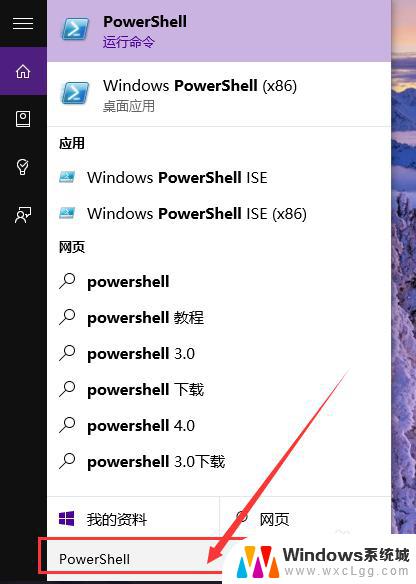
2.在出现搜索结果页面之后,我们点击第一项桌面应用,同时在桌面应用中击右键,选择“以管理员身份运行”选项。

3.在点击了以管理员身份运行PowerShell窗口之后,我们打开命令窗口页面。输入以下编码:
Get-AppxPackage -AllUsers| Foreach {Add-AppxPackage -DisableDevelopmentMode -Register "$($_.InstallLocation)\AppXManifest.xml"}
大家可以直接复制这里的编码。
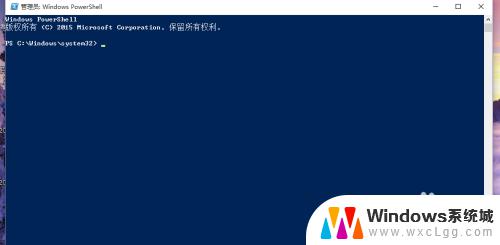
4.接下来,Powershell应用就会自动执行刚才输入的命令。来恢复并安装Win10系统中的默认内置应用,我们仅仅需要耐心等待即可。
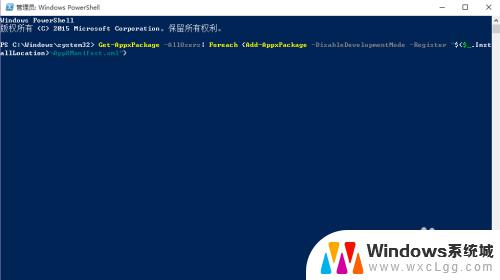
5.接下来页面会显示默认内置应用的安装进度,当安装界面命令停止滚动之后。应用就会完整的安装完毕啦,此时我们只需打开开始菜单屏幕就可以看到Win10内置的默认应用已经恢复啦,小伙伴们赶快试试吧。

以上就是如何恢复Win10自带应用的全部内容,需要的用户可以按照这些步骤进行操作,希望这些内容对大家有所帮助。
win10自带应用怎么恢复 Win10系统内置应用恢复方法相关教程
-
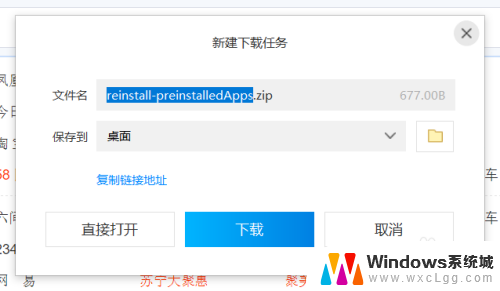 误删win10自带软件怎么恢复 Windows10自带应用软件误删了如何恢复
误删win10自带软件怎么恢复 Windows10自带应用软件误删了如何恢复2023-12-24
-
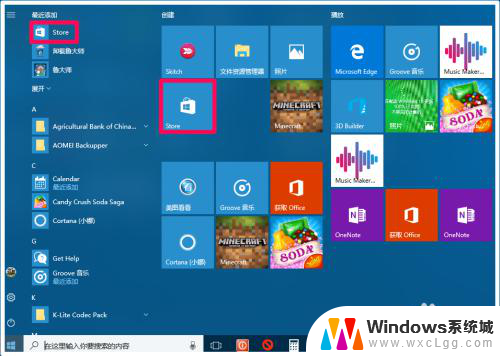 如何删除应用市场 Windows10系统恢复应用商店的步骤
如何删除应用市场 Windows10系统恢复应用商店的步骤2024-05-05
-
 win10系统恢复在哪 win10恢复出厂设置操作方法
win10系统恢复在哪 win10恢复出厂设置操作方法2023-09-27
-
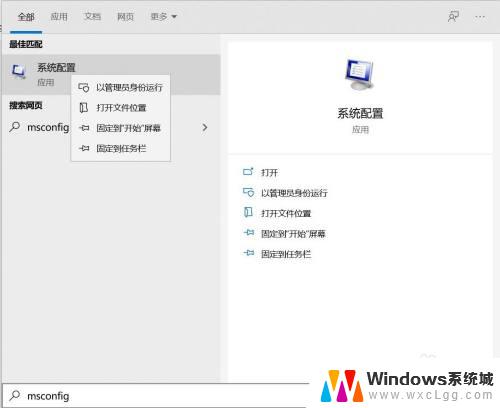 win10管理员禁用了怎么恢复 如何恢复被禁用的Windows 10服务
win10管理员禁用了怎么恢复 如何恢复被禁用的Windows 10服务2023-10-19
-
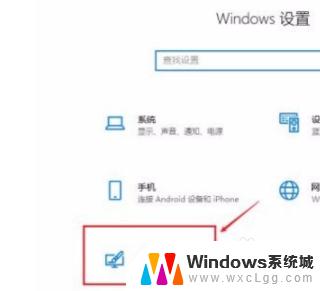 win10怎么恢复正常桌面 win10系统如何恢复常规桌面设置
win10怎么恢复正常桌面 win10系统如何恢复常规桌面设置2023-10-17
-
 win10杀毒软件删除的文件怎么恢复 Win10系统如何恢复自带杀毒软件误删除的文件
win10杀毒软件删除的文件怎么恢复 Win10系统如何恢复自带杀毒软件误删除的文件2023-10-27
- 电脑恢复找不到恢复环境怎么办 win10恢复出厂设置找不到恢复环境的原因及解决方法
- 如何卸载win10自带软件 win10自带应用卸载方法
- u盘变成了系统盘怎么恢复 win10系统U盘恢复为普通U盘方法
- windows禁用输入法怎么办 Win10输入法被禁用无法恢复怎么办
- win10怎么更改子网掩码 Win10更改子网掩码步骤
- 声卡为啥没有声音 win10声卡驱动正常但无法播放声音怎么办
- win10 开机转圈圈 Win10开机一直转圈圈无法启动系统怎么办
- u盘做了系统盘以后怎么恢复 如何将win10系统U盘变回普通U盘
- 为什么机箱前面的耳机插孔没声音 Win10机箱前置耳机插孔无声音解决方法
- windows10桌面图标变白了怎么办 Win10桌面图标变成白色了怎么解决
win10系统教程推荐
- 1 win10需要重新激活怎么办 Windows10过期需要重新激活步骤
- 2 怎么把word图标放到桌面上 Win10如何将Microsoft Word添加到桌面
- 3 win10系统耳机没声音是什么原因 电脑耳机插入没有声音怎么办
- 4 win10怎么透明化任务栏 win10任务栏透明效果怎么调整
- 5 如何使用管理员身份运行cmd Win10管理员身份运行CMD命令提示符的方法
- 6 笔记本电脑连接2个显示器 Win10电脑如何分屏到两个显示器
- 7 window10怎么删除账户密码 Windows10删除管理员账户
- 8 window10下载游戏 笔记本怎么玩游戏
- 9 电脑扬声器不能调节音量大小 Win10系统音量调节功能无法使用
- 10 怎么去掉桌面上的图标 Windows10怎么删除桌面图标